Solucionar Problemas de Certificado en Correo Electrónico

Cuando se contrata un dominio y un hosting, una de las cosas más habituales es crear una cuenta de correo electrónico usando el nombre del dominio que se acaba de adquirir tipo nombre@MiDominio.es.
Además, debido al momento tecnológico que vivimos, también es muy habitual que esa cuenta de correo la configuremos en varios dispositivos para poder consultarla , ordenadores, portátiles, teléfonos móviles, etc..
Configurar nuestra cuenta de correo en nuestros dispositivos no es complicado, tan sólo necesitamos conocer la contraseña y los servidores de entrada y salida (mail.MiDominio.es).
Para garantizar la seguridad de nuestros cuentas de correo electrónico, es más que recomendable configurarlas con algún tipo de seguridad como SSL o STARTTLS.
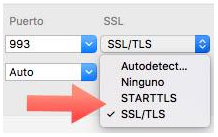
Esto hace que la conexión entre nuestro dispositivo y el servidor de correo se realice de manera segura y evitemos así que nuestros emails puedan ser “capturados”, sobre todo si usamos redes WIFI públicas.
El problema que puede surgir es que el dispositivo donde estamos configurando nos muestre una alerta advirtiendo que el certificado pertenece a un sitio diferente o a un sitio erróneo.
Esto puede parecer alarmante pero entra dentro de lo normal ya que hemos configurado los servidores con mail.MiDominio.es pero el certificado apunta al servidor de voiplan.es.
Lo único que tenemos que hacer para que esto no ocurra es decirle al dispositivo que confiamos en el certificado emitido a nombre VoipLan.
Cómo Confiar en el Certificado en Windows
Antes de nada, hay que advertir que existen muchos clientes de correo y diferentes versiones de Windows. Esto hace que las imágenes mostradas puedan cambiar respecto a la versión que cada usuario tenga en su ordenador o que esté usando un cliente de correo electrónico distinto, pero el sistema debería de ser parecido.
Outlook 2016
Una vez tengamos configurada nuestra cuenta en Outlook, el propio programa nos informará de que algo no va bien cuando realice la prueba inicial.
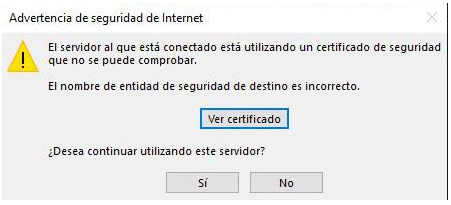
Si hacemos click en Si, el programa usará el servidor de VoipLan y funcionará sin problemas. Si nos sigue apareciendo el mensaje podemos instalar el certificado.
Para elle hacemos click en Ver Certificado, podemos comprobar que es el certificado de Voiplan.es y hacer click en Instalar Certificado.
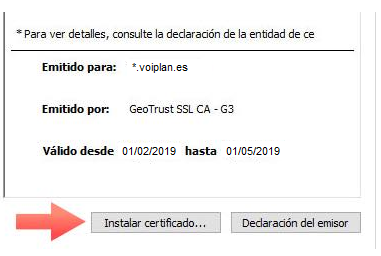
El asistente nos guiará en el proceso y al finalizar nos mostrará el mensaje de confirmación si todo ha ido bien.
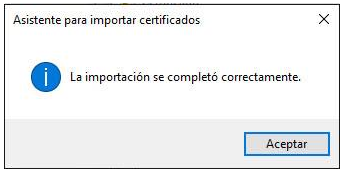
Esto debería bastar para que Outlook no vuelva a preguntarnos si confiamos en el certificado cada vez que iniciemos el programa.
Thunderbird
Thunderbird es un cliente de correo muy utilizado ya que es gratuito y tiene todas las opciones que se puedan necesitar.
Después de configurar la cuenta de correo en Thunderbird, con seguridad SSL y STARTTLS nos dirá que no se ha podido conectar con el servidor.
Lo más rápido es reiniciar la aplicación, de esta forma nos aparecerán dos mensajes, uno después del otro, en el que nos pedirá la confirmación de excepción de seguridad.
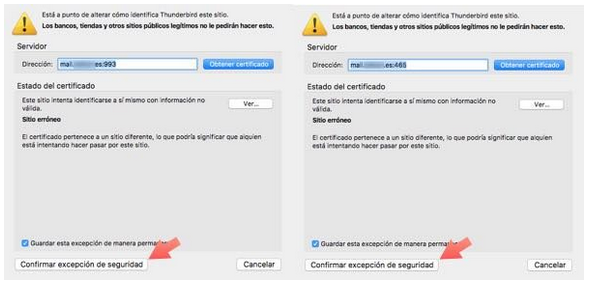
Si seleccionamos las casillas de Guardar esta excepción de manera permanente, no debería aparecer nuevamente cuando iniciemos la aplicación.
Correo
El programa Correo que viene por defecto en Windows 10 no deja muchas posibilidades de configuración, así que sólo podemos probar a configurar la cuenta y ver si funciona.
Al no disponer de más opciones, si no funciona deberíamos usar otro cliente de correo más avanzado como Thunderbird, por ser tambien gratuito.
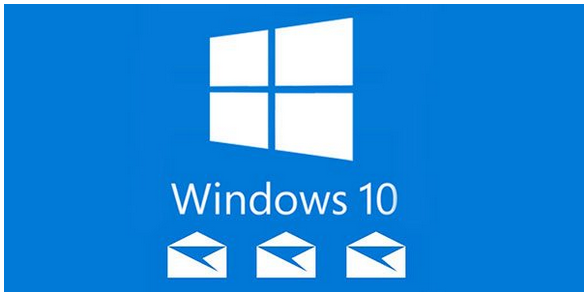
Cómo Confiar en el Certificado en Mac OS X
Al igual que en Windows, existen varias versiones de Mac OS X, ahora macOS, así como de diferentes versiones de clientes de correo.
Si usamos Outlook o Mail, el cliente nativo de Mac Os X, cuando terminemos de configurar la cuenta de correo nos aparecerá una alerta de certificado.
Para aceptarlo sólo deberemos hacer click en Mostrar Certificado, marcar la casilla de Confiar siempre en el certificado y Continuar
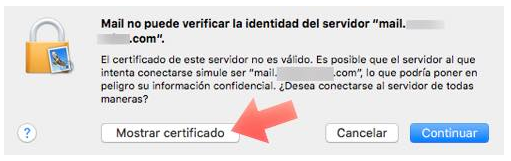
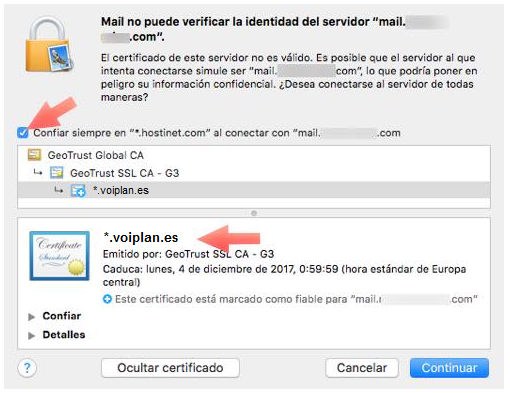
De esta manera le decimos a la aplicación que confiamos en el certificado de VoipLan y no debería de volver a preguntarlo.
Si usamos Thunderbird, el proceso es el mismo que en Windows. Tras configurar la cuenta y reiniciar la aplicación, nos aparecerán dos mensajes (servidor de entrada y servidor de salida) los cuales tendremos que aceptar.
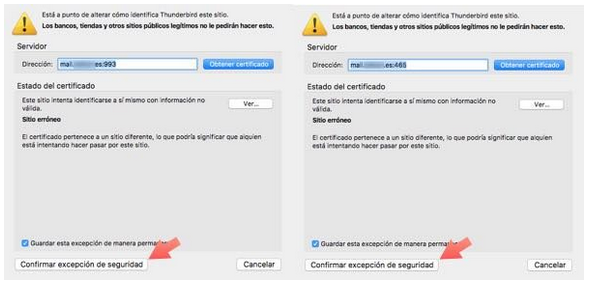
Cómo Confiar en el Certificado en Android
Si en Windows y Mac OS existen multitud de aplicaciones y versiones, en Android las combinaciones son incontables.
Cada capa de personalización de Android puede contar con una aplicación nativa de correo electrónico, con distintas formas de configurarse y eso sin contar con las distintas versiones de Android que podemos encontrar.
Enumerar todas las opciones aquí sería imposible, pero por suerte la forma de configurar las cuentas de correo, suele ser la misma en todas las versiones.
Lo que tenemos que tener en cuenta es que a la hora de configurar la cuenta de correo, debemos seleccionar la opción de seguridad que mencione Aceptar todos los certificados.

En las pruebas que hemos realizado con Android 6.0.1 en tres modelos distintos (Motorola, Samsung y Xiaomi), ha sido suficiente para poder configurar la cuenta de correo.
Eso si, en algunos ha funcionado STARTTLS y en otros SSL en la configuración de seguridad del servidor de salida (SMTP).
Nuestra recomendación es que se pruebe con STARTTLS y si da problemas cambiar a SSL usando como puerto de salida el 587 o el 465.
Aplicación Gmail para Android
Una de las app más usadas en Android para gestionar el correo es la de Gmail.
Además de poder configurar la cuenta de Gmail, se pueden configurar cuentas de correo externas con el dominio que se desee.
Para confiar en el certificado a la hora de configurar una cuenta con seguridad SSL o STARTTLS, también deberemos seleccionar la opción de Aceptar todos los certificados. De esta forma la aplicación confiará en el certificado emitido a VoipLan y no os podrá problemas.
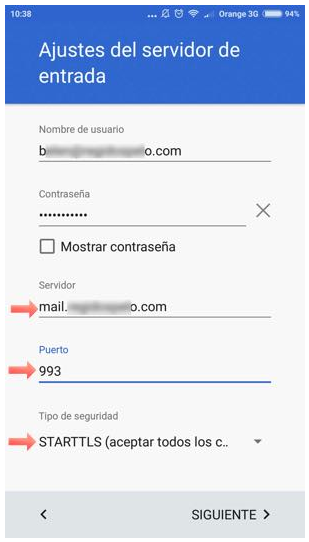
Cómo Confiar en el Certificado en iOS
Apple, con sus iPhone y iPad no debería dar ningún problema en las últimas versiones de su SO, iOS 10.2 en el momento de escribir este artículo.
Podemos configurar las cuentas de correo seleccionando la opción de seguridad SSL de la manera habitual. Al intentar verificar la cuenta nos dirá que hay un problema y nos mostrará el certificado para que confiemos en el.
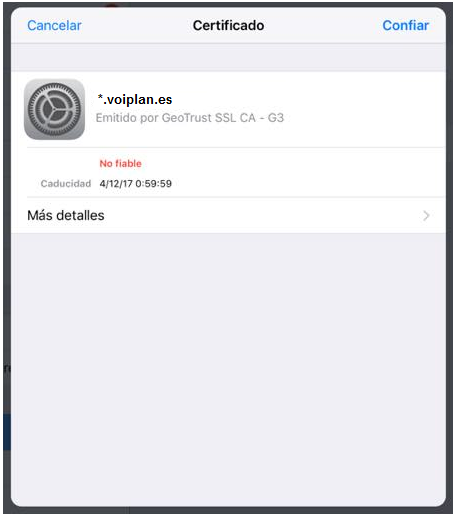
Tan sólo hay que pulsar en Confiar, darle su tiempo en que lo verifique, si tarda mucho volver a realizar el proceso, y podremos usar nuestra cuenta de correo con seguridad SSL en iPhone y iPad.
Versiones Antiguas de iOS
Las versiones antiguas de iOS pueden causar problemas a la hora de confiar en los certificados, pero aquí tendremos poco que hacer y habrá que buscar opciones alternativas como usar una app distinta a la nativa.
